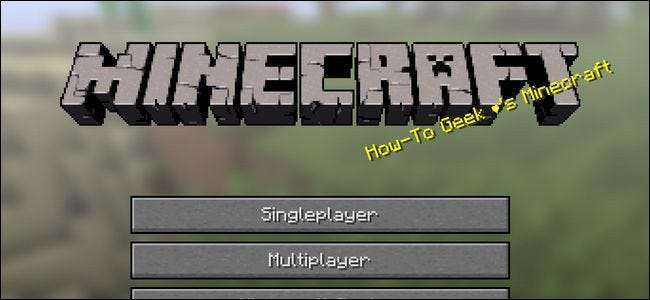
Minecraft는 창의적인 플레이와 크고 작은 요소의 커스터마이징을 요구하는 게임입니다. 간단한 튜토리얼을 따라 게임의 기본 메뉴에있는 노란색 스플래시 화면 텍스트를 원하는 인용문, 퀴프 또는 정보로 사용자 정의하여 세부 사항을 방치하지 마십시오.
스플래시 텍스트를 사용자 정의하는 이유는 무엇입니까?
이 시점에서 기사 본문에 포함되어 있으므로 Minecraft를 사용하는 데 관심이 지나치지 않습니다. 스플래시 화면 텍스트를 변경하는 것이 게임 변경 모드 나 사용자 지정지도를 정확히 설치하는 것은 아니지만 게임을 개인화하는 재미있는 작은 방법입니다.
사실, 생일에 Minecraft를 좋아하는 아이를 놀라게하거나, 친구에게 가벼운 장난을 치거나, 개인 Minecraft 설치에 자신의 유머를 약간 주입하는 메시지를 게임에 몰래 넣는 완벽한 방법입니다.
또한 게임을 영구적으로 수정할 필요없이 실행이 매우 쉽고 완전히 되돌릴 수 있습니다. 얼마나 쉬운가요? 필요한 파일을 처음부터 만들고 수정하는 것이 매우 쉬울뿐만 아니라 (이 모든 것이 어떻게 작동하는지 설명하고 방법을 보여줄 것입니다) 튜토리얼이 끝날 때 버튼을 사용하여 쉽게 사용자 지정 HTG 다운로드 팩을 제공하여 즉시 시작할 수 있습니다.
매우 조급 한 경우 팩을 잡기 위해 앞으로 이동할 수 있지만 몇 가지 중요한 포인트가 있기 때문에 전체 가이드 시작부터 끝까지 읽는 것이 좋습니다. 모르고 넘어 질 것입니다.
커스텀 스플래시 텍스트를로드하기위한 수단으로 자체적으로 리소스 팩을 만들어 리소스 팩에 대해 자세히 알아 보겠습니다.
스플래시 텍스트 리소스 팩 구성
리소스 팩이 등장하기 전에 우리가 수행하려는 수정 (및 그 문제에 대한 다른 많은 수정)을 가져 오는 유일한 방법은 Minecraft.jar 파일을 수동으로 편집하는 것입니다. 이 파일은 게임 코드와 게임 내 그래픽, 메뉴 배경, 변경하려는 스플래시 텍스트와 같은 자산이 포함 된 Minecraft 핵심 파일의 아카이브였습니다.
스플래시 텍스트 및 기타 게임 내 자산을 편집하는 원래 방법은 7-Zip과 같은 적절한 보관 도구를 사용하여 Minecraft.jar 파일을 열고 기존 자산을 새 자산으로 바꾸는 것이 었습니다. 정말로 원한다면이 방식으로 Minecraft.jar을 편집 할 수 있습니다 (Minecraft 1.8에서 스플래시 텍스트 파일은 아카이브의 \ assets \ minecrafts \ texts \ splashes.txt에 있습니다. 나열하거나 수동으로 교체).
수동으로 파일을 편집하고 splashes.txt를 교체 할 수는 있지만 Google과 함께 진행하고 대신 리소스 팩을 사용하는 것이 좋습니다. 왜 리소스 팩인가? Minecraft 1.6.1 리소스 팩을 사용하면 Minecraft.jar 편집 없이도 Minecraft 자산을 타사 자산으로 쉽게 교체 할 수 있습니다. 한두 번의 마우스 클릭으로 리소스 팩을로드 할 수 있으며, 동일한 방식으로 언로드 할 수 있으며, Minecraft.jar에있는 동안 아무것도 망칠 염려가 없습니다.
리소스 팩을 사용하는 것과 반대로 jar 파일을 수동으로 편집해야한다고 생각할 수있는 유일한 실제 이유는 증거를 남기지 않고 친구에게 장난을 치려고했기 때문입니다. 그 외에는 리소스 팩을 사용하는 것이 좋습니다. 이제 간단한 리소스 팩을 구축하는 방법을 살펴 보겠습니다.
리소스 팩의 구조 만들기
크고 작은 리소스 팩의 구조는 매우 간단합니다. 리소스 팩은 Minecraft.jar 내부에있는 Minecraft 자산의 폴더 구조 및 파일 이름을 모방하는 중첩 된 폴더 집합 (손쉬운 저장 또는 배포를 위해 압축 할 수 있음)입니다.
리소스 팩을로드하면 Minecraft 앱은 단순히 리소스 팩 디렉터리를 살펴보고 사용 가능한 새 자산을 사용합니다 (새 자산이없는 항목의 경우 평소와 같이 기본 자산 만 사용함). 따라서 우리는 새로운 자산이 하나만있는 매우 간단한 리소스 팩을 만들 수 있습니다.
시작하려면 현재 Minecraft 설치의 리소스 팩 폴더로 이동하세요. 리소스 팩 폴더는 OS에 따라 다음 위치에 있습니다.
Windows : % appdata % /. minecraft / resourcepacks
OS X : ~ / Library / Application Support / minecraft / resourcepacks
Linux : ~ / .minecraft / resourcepacks /
해당 위치로 이동 한 후 리소스 팩에 사용할 이름으로 폴더를 만듭니다. 우리는 간단하고 직접적인 이름을 좋아하므로 "Custom Splashes"폴더의 이름을 지정하겠습니다.
"Custom Splashes"폴더 안에 다음 폴더를 하나씩 생성하여 이전 폴더 "assets"-> "minecraft"-> "texts"안에 각 후속 폴더를 중첩합니다. 폴더 구조는 다음과 같이 마스터 "resourcepacks"폴더를 포함해야합니다.
/ resourcepacks /
... / 커스텀 스플래시 /
...... / assets /
......... / minecraft /
............ / texts /
이 구조가 준비되었으므로 폴더를 필수 (및 선택 사항) 자산 파일로 채울 때입니다.
리소스 팩 채우기
우리의 리소스 팩은 매우 간단하기 때문에 두 개의 필수 파일과 하나의 선택적 파일로 채우기 만하면됩니다. 리소스 팩에서 가장 중요한 파일은 Minecraft에 파일 모음이 실제로 리소스 팩임을 알려주는 MCMeta 파일입니다.
메타 파일 생성
MCmeta 파일은 확장자가 수정 된 텍스트 문서입니다. 리소스 팩의 기본 폴더에있는 동안 우리의 경우 "Custom Splashes"에서는 새 텍스트 문서를 만들고 다음 텍스트를 붙여 넣습니다.
{
"팩":{
"pack_format": 1,
"description": "사용자 지정 스플래시"
}
}
파일을“pack.mcmeta”로 저장합니다. mcmeta 부분이 파일 이름의 일부가 아닌 실제 파일 확장자가되도록 저장하거나 이름을 변경해야합니다 (예 : pack.mcmeta.txt가 작동하지 않음).
Splashes TXT 만들기
다음 단계는 사용자 지정 스플래시 텍스트 구문이 포함 된 splashes.txt 파일을 만드는 것입니다. 이 단계는 매우 간단하지만 한 가지 큰 문제가 있으므로 잘 들어보세요.
splashes.txt 파일은 평범한 오래된 텍스트 파일입니다. 그러나 인코딩을 올바르게 설정해야합니다. 그렇지 않으면 스플래시 텍스트에 성가신 아티팩트가 남게됩니다. 메모장과 같은 기본 텍스트 편집기를 사용하여 문서를 만들고 편집하는 경우 스플래시 텍스트 시작 부분에이 겉보기에 신비스러워 보이는 인공물이 표시됩니다.
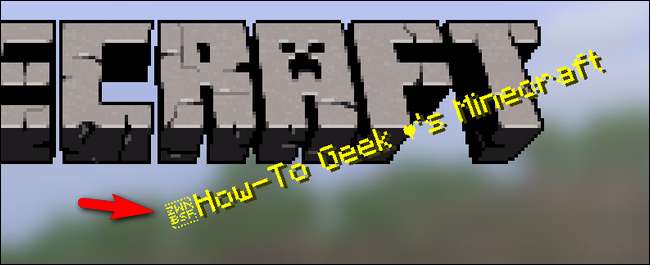
이 작은 상자에는 UTF-8로 인코딩 된 (간단한 메모장 텍스트 문서와 같이) 텍스트 문서를 사용할 때 생성되지만 바이트 순서 마커 (BOM)가 포함 된 작은 아티팩트 인 "ZWN BSP"문자가 포함되어 있습니다.
BOM은 텍스트 문서가 16 비트 또는 32 비트 정수를 사용하여 인코딩되었는지 여부를 텍스트를 읽는 응용 프로그램에 알리기 위해 UTF로 인코딩 된 텍스트의 첫 번째 줄 앞에 표시되는 보이지 않는 (사용자에게) 선택적 유니 코드 문자입니다. 응용 프로그램은 바이트 순서를 올바르게 설정할 수 있습니다.
Minecraft 텍스트 엔진이 "ZWN BSP"라고 표시된 작은 블록을 뱉어내는 이유는 무엇입니까? 유니 코드 BOM은 문자 그대로 "Zero-Width No-Break SPace"라고하는 문자이며 Minecraft 텍스트 엔진은 실제로 최종 사용자에게 보이지 않는 문자를 표시합니다.
약간의 퀴즈는 제쳐두고, 작업하고 스플래시 텍스트를 예쁘게 유지하는 것은 매우 간단합니다. 필요한 것은 인코딩을 "BOM없는 UTF-8"으로 설정할 수있는 텍스트 편집기를 사용하는 것뿐입니다. 다음은 인기있는 텍스트 편집기 인 Notepad ++에 표시되는 스크린 샷입니다.
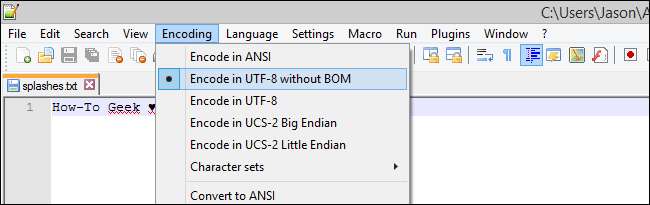
BOM없이 텍스트 문서를 UTF-8로 인코딩 할 수있는 편집기로 무장하고 나머지는 매우 간단합니다. 새 리소스 팩 \ assets \ minecrafts \ texts \의 하위 디렉터리로 이동하여 splashes.txt라는 레이블이 지정된 문서를 만듭니다. 눈에 잘 띄는 문구 나 슬로건을 원하는만큼 입력하세요 (한 줄에 하나의 문구). 테스트 목적으로 우리는 한 줄을 사용했습니다.
방법 Geek ♥의 Minecraft
문구가 눈에 잘 띄게 표시되도록하려면 (예 : 생일 축하 메시지) 한 줄로 된 splashes.txt로 제한하여 표시된 텍스트가 해당 메시지로만 제한되도록합니다.
리소스 팩 아이콘 만들기
리소스 팩은 포함하지 않는 한 일반 아이콘을 얻습니다. 이 단계는 완전히 선택 사항이지만 쉬운 시각적 식별자를 선호하므로이를 활용하기로 결정했습니다.
리소스 팩에 사용자 지정 아이콘을 포함하려면 "pack.png"레이블이있는 리소스 팩의 기본 디렉토리에 128 x 128 픽셀 PNG 파일을 배치하기 만하면됩니다. 우리는 걸렸다 무료 Creative-Commons 라이선스 워터 드롭 아이콘 일반 리소스 팩 아이콘에서 눈에 띄도록 약간 수정했습니다. 크기 및 파일 형식 매개 변수 내에서 유지하는 한 원하는대로 사용할 수 있습니다.
파일 구조 검토
잠시 시간을내어 파일 구조를 검토하여 모든 것이 해당 위치에 있는지 확인하겠습니다. 새 리소스 팩은 정확히 기록 된 파일과 함께 다음 파일 구조를 가져야합니다. 원래 파일 구조를 만든 이후 추가 한 파일은 굵게 표시됩니다.
... / 커스텀 스플래시 /
......
pack.mcmeta
......
pack.png
...... / assets /
......... / minecraft /
............ / texts /
...............
splashes.txt
리소스 팩의 파일이 해당 위치에 있고 바이트 마커가없는 트릭을 사용하여 텍스트 문서를 편집 한 경우 리소스 팩을 사용해 볼 때입니다.
리소스 팩로드
리소스 팩이 생성되었으므로 이제 남은 작업은 한 가지뿐입니다. 사용해보십시오! 시작하려면 Minecraft를 실행하세요.
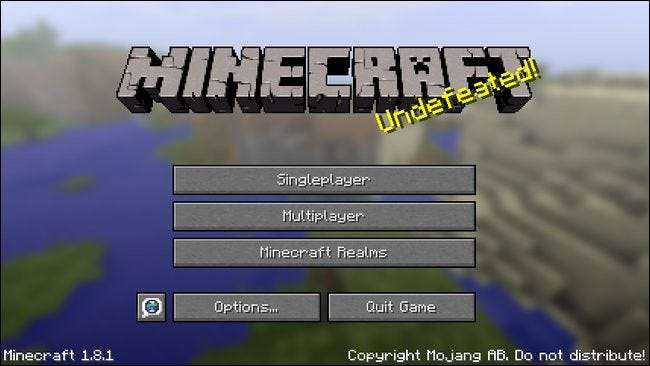
현재 리소스 팩이 없으면 Minecraft.jar 내부의 splashes.txt에서 스플래시 텍스트를 가져옵니다. 화면 하단의 "옵션"버튼을 클릭하십시오. "옵션"메뉴에서 왼쪽 하단의 "리소스 팩…"버튼을 선택합니다.
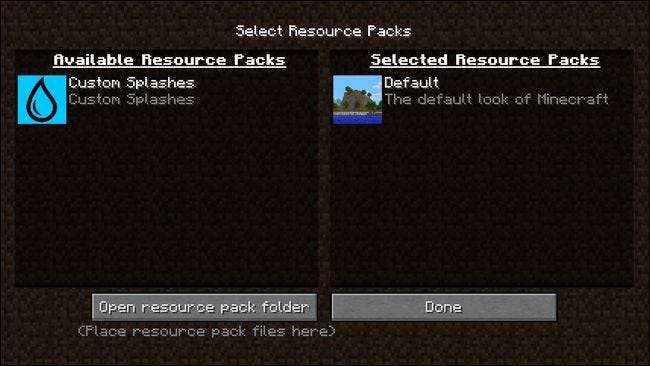
방금 만든 리소스 팩 (이미 설치 한 다른 리소스 팩 포함)이 여기에 표시되어야합니다. “Custom Splashes”리소스 팩의 아이콘 위로 마우스를 가져간 다음 표시되는 화살표 아이콘을 클릭하여 활성 열로 이동합니다. 리소스 팩이 "선택한 리소스 팩"아래에 나열되면 완료를 클릭하여 기본 메뉴로 돌아갑니다.
사용자 지정 스플래시 텍스트는 메뉴가 완전히 새로 고침 될 때까지로드되지 않으므로 Minecraft를 다시 시작하거나 게임 세계를로드하고 종료하여 주 메뉴로 돌아 가야합니다. 그렇게하면 사용자 지정 스플래시 텍스트가 이렇게 표시됩니다.
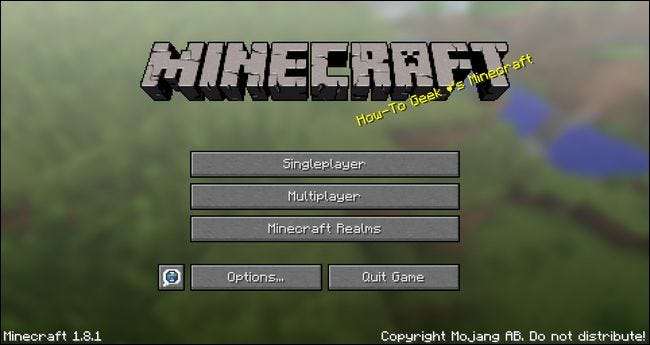
성공! 이제 스플래시 텍스트 메시지를 편집하기 위해 앞으로해야 할 일은 리소스 팩의 splashes.txt 파일로 돌아가 적절한 텍스트 편집기로 편집하는 것입니다.
HTG Custom Splashes Pack 다운로드
자신 만의 리소스 팩을 만들고 작동 방식을 보는 것도 재미 있지만 기존 리소스 팩을 가져 와서 바로 스플래시 텍스트를 편집하는 것도 좋습니다. 이 자습서를 위해 만든 정확한 리소스 팩을 다운로드 할 수 있습니다. 여기에 zip 형식으로 .
Minecraft 설치의 리소스 팩 폴더에 저장하기 만하면됩니다. 편집해야 할 유일한 편집은 적절한 텍스트 편집기에서 splashes.txt 문서를 여는 것입니다. 적어도 위의 "Splashes TXT 만들기"섹션을 읽으십시오).
편집 내용을 저장하고 Minecraft를 시작하면 새로운 사용자 지정 스플래시 텍스트가 표시됩니다!
우리는 여기 주변의 Minecraft의 열렬한 팬입니다. 게임에 대해 자세히 알아보고 추가로 사용자 정의하고 싶으십니까? 우리를 확인하십시오 여기에 광범위한 Minecraft 튜토리얼 목록 . 우리가 다루지 않은 Minecraft 주제에 대해 질문이 있습니까? [email protected]으로 이메일을 보내 주시면 최선을 다해 답변 해 드리겠습니다.







